Cara Mengatasi Proses Android Terhenti
Penyebab Proses Android Terhenti
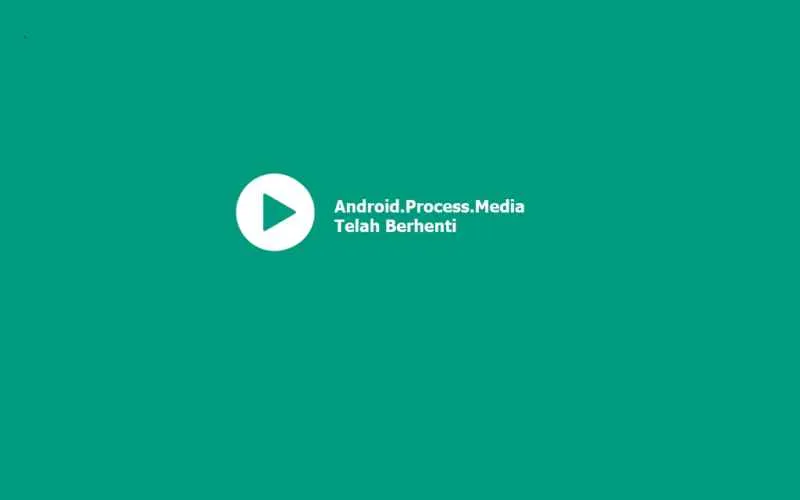
Pernahkah HP Android kamu tiba-tiba nge-lag parah, aplikasi tiba-tiba menutup sendiri, atau bahkan muncul pesan error “Sayangnya, proses Android telah berhenti”? Rasanya menyebalkan banget, kan? Masalah ini ternyata punya beberapa penyebab, mulai dari aplikasi nakal sampai sistem operasi yang sudah ketinggalan zaman. Yuk, kita bahas tuntas penyebabnya agar kamu bisa segera mengatasi masalah ini!
Proses Android terhenti merupakan indikasi adanya masalah dalam sistem operasi Android. Penyebabnya beragam dan bisa jadi kompleks, bergantung pada versi Android yang kamu gunakan, aplikasi yang terinstal, dan kondisi perangkat secara keseluruhan. Umumnya, masalah ini lebih sering terjadi pada perangkat Android versi lama yang memori internalnya sudah penuh atau jarang diperbarui.
Faktor-faktor yang Menyebabkan Proses Android Terhenti
Ada beberapa faktor kunci yang bisa memicu munculnya pesan error “Sayangnya, proses Android telah berhenti”. Memahami faktor-faktor ini penting untuk menentukan langkah tepat dalam mengatasi masalah.
| Tipe Permasalahan | Gejala | Kemungkinan Penyebab | Tingkat Keparahan |
|---|---|---|---|
| Aplikasi Bermasalah | Aplikasi tiba-tiba berhenti, muncul pesan error spesifik untuk aplikasi tersebut, atau perangkat menjadi lambat. | Aplikasi yang rusak, konflik dengan aplikasi lain, atau kurangnya izin akses. | Sedang – Tinggi (bergantung pada aplikasi) |
| Memori Internal Penuh | Perangkat menjadi sangat lambat, aplikasi sering menutup sendiri, pesan error “Sayangnya, proses Android telah berhenti” muncul secara acak. | Ruang penyimpanan internal hampir penuh, sehingga sistem operasi kekurangan ruang untuk beroperasi dengan optimal. | Tinggi |
| Sistem Operasi Usang | Perangkat sering mengalami crash, aplikasi sering berhenti, dan update sistem sering gagal. | Versi Android yang sudah lama dan tidak lagi mendapatkan dukungan keamanan dan pembaruan. | Tinggi |
| Kerusakan Perangkat Keras | Masalah kinerja yang konsisten, meskipun memori internal masih banyak. Perangkat mungkin sering mengalami restart secara tiba-tiba. | Kerusakan pada RAM, memori internal, atau komponen perangkat keras lainnya. | Sangat Tinggi |
Contoh Kasus Aplikasi Pihak Ketiga Bermasalah
Bayangkan kamu baru saja menginstal aplikasi game baru. Setelah beberapa jam bermain, tiba-tiba muncul pesan “Sayangnya, proses Android telah berhenti” dan game tersebut menutup secara paksa. Kemungkinan besar, aplikasi game tersebut memiliki bug atau konflik dengan aplikasi lain yang sudah terinstal di perangkatmu. Hal ini bisa terjadi karena kode aplikasi yang buruk, ketidaksesuaian dengan versi Android, atau konflik dengan library sistem.
Mendiagnosis Penyebab Berdasarkan Pesan Error
Pesan error yang muncul seringkali memberikan petunjuk tentang penyebab masalah. Contohnya, jika pesan error menyebutkan nama aplikasi tertentu, maka aplikasi tersebut kemungkinan besar menjadi penyebabnya. Jika pesan error bersifat umum, seperti “Sayangnya, proses Android telah berhenti”, maka perlu dilakukan investigasi lebih lanjut, seperti memeriksa memori internal, memeriksa update sistem, dan melakukan restart perangkat.
Cara Mengatasi Proses Android Terhenti
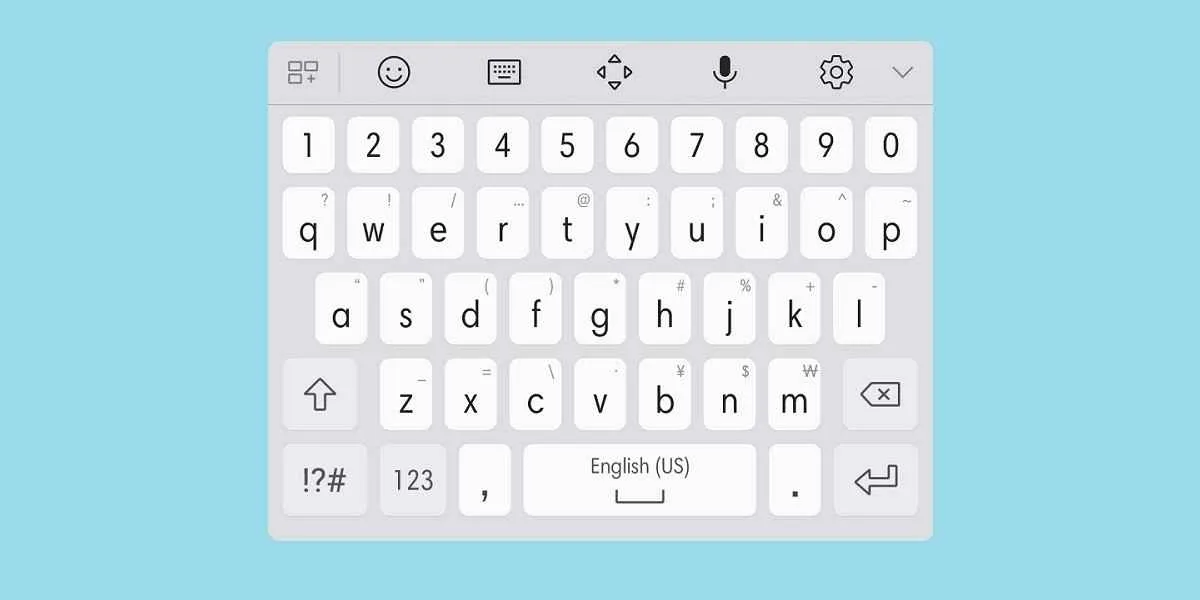
Error “Sayangnya, proses Android telah berhenti” bikin HP mendadak ngadat? Tenang, Sobat! Bukan cuma kamu yang pernah mengalaminya. Masalah ini sering muncul karena berbagai hal, mulai dari aplikasi yang bermasalah hingga memori internal yang penuh. Untungnya, ada beberapa langkah mudah yang bisa kamu coba untuk mengatasi masalah ini. Yuk, simak tips-tips ampuh berikut!
Membersihkan Cache dan Data Aplikasi
Cache dan data aplikasi yang menumpuk bisa menjadi biang keladi proses Android yang tiba-tiba berhenti. Membersihkan keduanya bisa membantu memulihkan kinerja HP kamu. Jangan khawatir, membersihkan cache dan data aplikasi biasanya tidak akan menghapus data penting seperti foto atau kontak. Namun, ada baiknya untuk melakukan backup data penting terlebih dahulu sebelum memulai proses ini.
- Buka menu Setelan di HP Android kamu.
- Cari dan pilih menu Aplikasi atau Manajer Aplikasi.
- Temukan aplikasi yang bermasalah. Biasanya, pesan error akan memberitahu aplikasi mana yang menyebabkan masalah.
- Ketuk aplikasi tersebut, lalu pilih opsi Penyimpanan.
- Ketuk tombol Hapus Cache untuk membersihkan cache aplikasi. Setelah itu, coba jalankan aplikasi lagi. Jika masih bermasalah, lanjut ke langkah berikutnya.
- Ketuk tombol Hapus Data untuk menghapus data aplikasi. Ingat, ini akan menghapus semua pengaturan dan data aplikasi, jadi pastikan kamu sudah melakukan backup data penting terlebih dahulu.
Merestart Perangkat Android
Kadang, solusi paling sederhana adalah yang paling efektif. Merestart HP Android bisa membantu mengatasi berbagai masalah kecil, termasuk proses Android yang terhenti. Proses ini akan menutup semua aplikasi yang berjalan di latar belakang dan membersihkan memori sementara.
Cara mematikan dan menghidupkan ulang perangkat Android dengan aman: Tekan dan tahan tombol daya hingga muncul pilihan untuk mematikan perangkat. Pilih “Matikan,” tunggu beberapa saat, lalu tekan kembali tombol daya untuk menghidupkan perangkat.
Memeriksa dan Memperbarui Aplikasi
Aplikasi yang usang atau memiliki bug bisa menjadi penyebab utama masalah ini. Pastikan semua aplikasi kamu, terutama aplikasi yang sering kamu gunakan, sudah diperbarui ke versi terbaru. Pembaruan aplikasi seringkali berisi perbaikan bug dan peningkatan performa yang dapat mencegah proses Android terhenti.
- Buka Google Play Store.
- Ketuk ikon profil di pojok kanan atas.
- Pilih menu Kelola aplikasi & perangkat.
- Pilih tab Pembaruan.
- Periksa daftar aplikasi yang perlu diperbarui dan ketuk tombol Perbarui.
Memeriksa Penggunaan Memori dan Penyimpanan Internal
Memori dan penyimpanan internal yang penuh dapat menyebabkan berbagai masalah pada perangkat Android, termasuk proses yang tiba-tiba berhenti. Pastikan kamu masih memiliki ruang penyimpanan yang cukup. Kamu bisa menghapus file-file yang tidak terpakai, seperti foto, video, atau aplikasi yang jarang digunakan.
Cara memeriksa penggunaan memori dan penyimpanan internal bervariasi tergantung pada merek dan model HP Android kamu. Namun, umumnya, kamu bisa menemukan informasi ini di menu Setelan > Penyimpanan. Di sana, kamu akan melihat detail penggunaan memori RAM dan ruang penyimpanan internal. Jika sudah mendekati penuh, segera hapus file-file yang tidak terpakai atau pindahkan ke penyimpanan eksternal (jika tersedia).
Cara Mengatasi Proses Android Terhenti

HP Android tiba-tiba lemot dan muncul notifikasi “Proses Android terhenti”? Tenang, Sob! Bukan cuma kamu yang pernah ngalamin ini. Masalah ini sering disebabkan oleh aplikasi bermasalah, sistem operasi yang perlu di-update, atau bahkan memori internal yang penuh. Untungnya, ada beberapa metode jitu yang bisa kamu coba untuk mengatasi masalah ini. Berikut beberapa langkah lanjutan yang bisa kamu coba.
Menghapus Aplikasi yang Mencurigakan atau Jarang Digunakan
Aplikasi yang bermasalah atau jarang digunakan bisa menjadi sumber masalah “Proses Android terhenti”. Aplikasi-aplikasi ini, terutama yang berasal dari sumber tidak terpercaya, bisa menghabiskan sumber daya sistem dan menyebabkan konflik. Langkah pertama yang efektif adalah dengan menghapus aplikasi yang mencurigakan atau yang sudah lama tidak kamu gunakan. Kamu bisa melakukannya melalui menu Pengaturan di HP Android kamu.
- Buka menu Pengaturan.
- Pilih menu Aplikasi atau Manajer Aplikasi (nama menunya bisa sedikit berbeda tergantung merek dan versi Android).
- Cari aplikasi yang mencurigakan atau jarang digunakan.
- Klik aplikasi tersebut dan pilih opsi Uninstall atau Hapus.
Melakukan Factory Reset (Reset Pabrik)
Jika metode sebelumnya tidak berhasil, factory reset bisa menjadi solusi terakhir. Metode ini akan mengembalikan pengaturan HP Android kamu ke pengaturan pabrik, menghapus semua data dan aplikasi yang terinstal. Perlu diingat, ini langkah yang cukup drastis, jadi pastikan kamu sudah melakukan backup data penting terlebih dahulu.
- Buka menu Pengaturan.
- Cari menu Sistem, lalu pilih Reset options atau yang serupa.
- Pilih Factory data reset atau Reset pabrik.
- Ikuti petunjuk di layar untuk menyelesaikan proses reset.
Peringatan! Melakukan factory reset akan menghapus semua data di HP Android kamu, termasuk foto, video, kontak, dan aplikasi. Pastikan kamu sudah melakukan backup data penting sebelum melakukan factory reset. Proses ini tidak dapat dibatalkan.
Memeriksa dan Memperbaiki Sistem Operasi Android
Sistem operasi Android yang usang atau corrupt juga bisa menjadi penyebab masalah ini. Periksa apakah ada pembaruan sistem operasi yang tersedia dan segera lakukan update. Kamu juga bisa mencoba memindai sistem operasi untuk mencari dan memperbaiki file yang rusak menggunakan fitur bawaan atau aplikasi pihak ketiga yang terpercaya. Pastikan aplikasi yang kamu gunakan untuk memperbaiki sistem operasi berasal dari sumber yang terpercaya untuk menghindari masalah lain.
Memeriksa dan Mengelola Izin Aplikasi
Konflik izin aplikasi juga bisa menjadi penyebab “Proses Android terhenti”. Beberapa aplikasi mungkin meminta izin yang berlebihan dan menyebabkan konflik dengan aplikasi lain atau sistem operasi. Tinjau dan kelola izin aplikasi untuk memastikan hanya aplikasi yang memang membutuhkan izin tertentu yang mendapatkannya.
- Buka menu Pengaturan.
- Pilih menu Aplikasi atau Manajer Aplikasi.
- Pilih aplikasi yang ingin kamu periksa izinnya.
- Pilih menu Izin atau Permissions.
- Tinjau dan ubah izin aplikasi sesuai kebutuhan.
Pencegahan Proses Android Terhenti
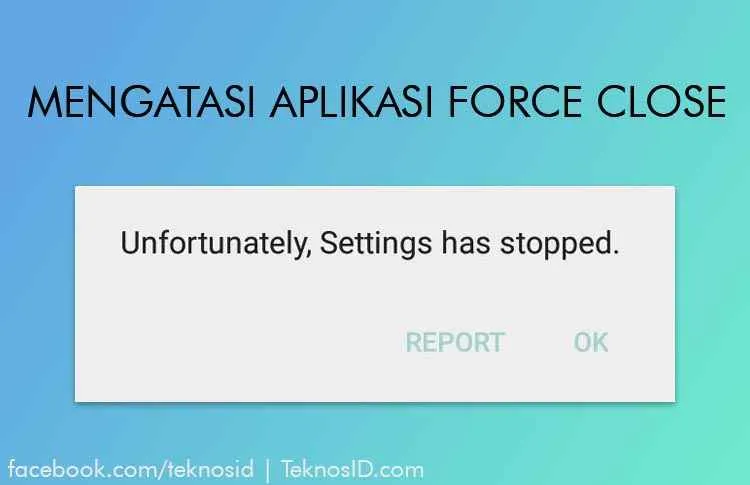
Bosan aplikasi tiba-tiba berhenti dan bikin hari makin kacau? No worries! Proses Android yang tiba-tiba terhenti memang menyebalkan, tapi sebenarnya bisa dicegah kok. Dengan beberapa langkah sederhana, kamu bisa menjaga performa Android tetap smooth dan bebas dari gangguan yang bikin emosi. Berikut beberapa tips ampuh untuk mencegah masalah ini berulang.
Instalasi Aplikasi dari Sumber Terpercaya
Jangan sembarangan download aplikasi ya, guys! Mengunduh aplikasi dari sumber yang tidak terpercaya, seperti situs atau toko aplikasi ilegal, meningkatkan risiko malware dan konflik aplikasi yang bisa bikin proses Android terhenti. Selalu gunakan Google Play Store atau toko aplikasi resmi lainnya untuk memastikan keamanan dan kompatibilitas aplikasi yang kamu instal.
Optimasi Penggunaan Memori dan Penyimpanan Internal
Android butuh ruang napas juga, lho! Memori dan penyimpanan internal yang penuh bisa bikin sistem kewalahan dan memicu proses Android terhenti. Pastikan kamu rutin menghapus file-file yang tidak terpakai, seperti foto, video, atau aplikasi yang sudah jarang digunakan. Kamu juga bisa memanfaatkan fitur pembersih memori bawaan Android atau aplikasi pihak ketiga terpercaya untuk membantu mengoptimalkan penggunaan ruang penyimpanan.
- Hapus cache aplikasi secara berkala.
- Pindahkan foto dan video ke penyimpanan eksternal (jika tersedia).
- Gunakan aplikasi pengelola file untuk menghapus file duplikat atau file sampah.
Minimalisir Instalasi Aplikasi yang Tidak Diperlukan
Aplikasi yang terpasang terlalu banyak, apalagi yang jarang digunakan, bisa membebani sistem dan menguras sumber daya. Lakukan evaluasi aplikasi yang terpasang dan hapus aplikasi yang sudah tidak dibutuhkan lagi. Lebih baik sedikit aplikasi yang terpasang, tapi performa Android tetap lancar jaya.
Pembaruan Sistem Operasi Secara Berkala
Update sistem operasi Android bukan sekadar basa-basi, lho! Pembaruan sistem operasi seringkali membawa perbaikan bug, peningkatan keamanan, dan optimasi performa. Pastikan kamu selalu mengaktifkan fitur pembaruan otomatis atau secara berkala memeriksa ketersediaan pembaruan di pengaturan perangkat. Dengan begitu, kamu bisa meminimalisir risiko proses Android terhenti akibat bug atau kerentanan sistem.
Tips Menjaga Perangkat Android Tetap Optimal
Hindari menjalankan banyak aplikasi berat secara bersamaan. Bersihkan memori secara berkala. Matikan perangkat secara berkala untuk “membersihkan” sistem. Pastikan baterai dalam kondisi baik. Jangan root perangkat jika tidak diperlukan.
Ilustrasi Masalah dan Solusinya
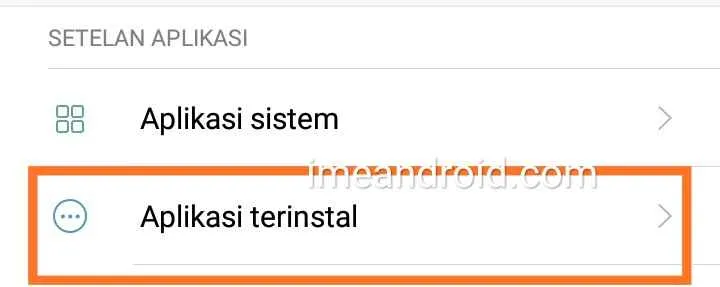
Nah, setelah paham penyebabnya, sekarang saatnya kita bahas bagaimana visualisasi error “Sayangnya, proses Android telah berhenti” dan solusi praktisnya. Kita akan bongkar tampilan pesan error, kondisi memori penuh, cara mengakses pengaturan Android, proses restart dan factory reset, serta cara identifikasi aplikasi bermasalah. Siap-siap menyelami dunia troubleshooting Android!
Pesan Error “Sayangnya, Proses Android Telah Berhenti”
Biasanya, pesan error ini muncul sebagai pop-up di tengah layar. Background-nya biasanya gelap atau sedikit buram, dengan kotak dialog yang menampilkan teks “Sayangnya, proses Android telah berhenti”. Di bawahnya, ada dua tombol: “OK” dan terkadang “Laporkan”. Tampilannya simpel, tapi bikin panik, kan? Kadang, nama proses yang berhenti juga tertera, misalnya “Sayangnya, proses Google Play Services telah berhenti”. Ini membantu kita mengidentifikasi aplikasi yang bermasalah.
Tampilan Memori dan Penyimpanan Internal Penuh
Perangkat Android yang penuh memori dan penyimpanan internal biasanya ditandai dengan munculnya peringatan di berbagai bagian sistem. Di pengaturan penyimpanan, biasanya akan ada grafik lingkaran yang menunjukkan persentase penggunaan memori dan penyimpanan internal. Jika mendekati atau sudah 100%, grafik akan berwarna merah atau oranye. Selain itu, beberapa aplikasi mungkin akan berjalan lebih lambat, bahkan crash. Pengunduhan aplikasi dan file baru bisa terhambat atau gagal. Beberapa fitur sistem mungkin juga tidak berfungsi optimal.
Antarmuka Pengaturan Android yang Relevan
Menu pengaturan Android yang relevan untuk mengatasi masalah ini adalah “Penyimpanan”. Biasanya bisa diakses melalui menu utama pengaturan, dilambangkan dengan ikon seperti rak buku atau kotak dengan garis-garis. Di dalam menu penyimpanan, kamu akan melihat detail penggunaan penyimpanan internal dan eksternal, serta daftar aplikasi yang menggunakan banyak ruang penyimpanan. Di sini kamu bisa menghapus cache aplikasi, uninstall aplikasi yang tidak terpakai, atau memindahkan data ke penyimpanan eksternal (jika tersedia).
Proses Restart dan Factory Reset Perangkat Android
Restart perangkat Android cukup mudah. Biasanya kamu cukup tekan dan tahan tombol power hingga muncul pilihan “Restart” atau “Matikan”. Pilih “Restart”, dan perangkat akan otomatis menyala kembali. Factory reset lebih ekstrim, menghapus semua data di perangkat dan mengembalikannya ke pengaturan pabrik. Prosesnya biasanya melalui menu pengaturan, di bagian “Sistem” atau “Cadangkan & setel ulang”. Pilih “Setel ulang data pabrik” dan ikuti petunjuk di layar. Pastikan kamu sudah membackup data penting sebelum melakukan factory reset!
Mengidentifikasi Aplikasi Bermasalah melalui Aplikasi Manager
Aplikasi manager biasanya terletak di menu pengaturan, di bagian “Aplikasi”. Di sini, kamu akan melihat daftar semua aplikasi yang terinstal di perangkat. Kamu bisa mengurutkan aplikasi berdasarkan penggunaan memori, data, atau penggunaan baterai. Aplikasi yang mencurigakan, yang sering crash atau menghabiskan banyak sumber daya, patut dicurigai sebagai biang keladi masalah “proses Android terhenti”. Kamu bisa mencoba menghapus cache atau data aplikasi tersebut, atau bahkan meng-uninstall jika perlu. Perhatikan juga izin aplikasi, sebab aplikasi dengan izin berlebihan bisa jadi sumber masalah.
Penutupan Akhir
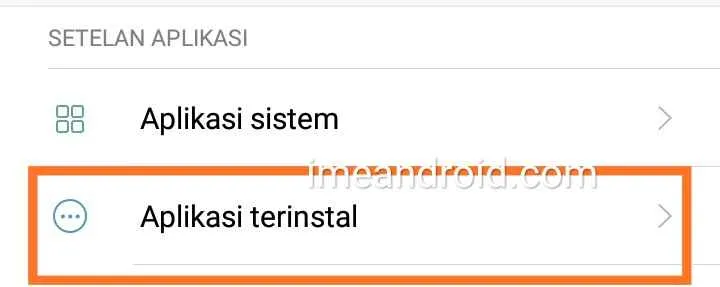
Nah, sekarang Android kamu sudah kembali bertenaga! Mengatasi proses Android yang terhenti ternyata nggak sesulit yang dikira, kan? Dengan memahami penyebabnya dan mengikuti langkah-langkah yang tepat, kamu bisa mencegah masalah ini terjadi lagi. Ingat, perawatan rutin seperti membersihkan cache, memperbarui aplikasi, dan mengoptimalkan penyimpanan internal adalah kunci utama agar Android kamu tetap lancar jaya. Jadi, jangan ragu untuk mempraktikkan tips-tips di atas dan nikmati kembali pengalaman Android yang optimal!


What's Your Reaction?
-
0
 Like
Like -
0
 Dislike
Dislike -
0
 Funny
Funny -
0
 Angry
Angry -
0
 Sad
Sad -
0
 Wow
Wow








